Приветствую уважаемые посетители нашего компьютерного блога! Сегодня у нас важная статья — инструкция. Мы построим домашнюю компьютерную сеть с несколькими компьютерами (операционная система windows 10) для общего доступа к файлам и устройствам при помощи рабочих групп. Данный вариант самый простой и бюджетный и может быть применен в небольшом офисе.
Зачем соединять компьютеры в общую сеть?
Для дома это очень удобно — имея несколько компьютеров (ноутбук, персональный ПК) вы можете обмениваться файлами, иметь общий доступ к принтеру и другим устройствам, а также играть в игры между домашними ПК по локальной сети. А для офиса это вовсе необходимость, так как необходимо пользоваться общими файлами. Сразу предупредим — сетевые кабели лучше использовать новые, так как один плохо обжатый контакт или обрыв может здорово испортить вам нервы, вы можете купить патч-панель для шкафа — «Setevuha», сетевые кабели и другие сетевые устройства.
Вводим компьютер в домашнюю группу
Нажимаем правой кнопкой мыши (сокращение — ПКМ) по пункту «ПУСК» и в выпадающем меню выбираем «Панель управления». В появившемся окне нажимаем «Система и безопасность» и далее «Просмотр имени этого компьютера»:
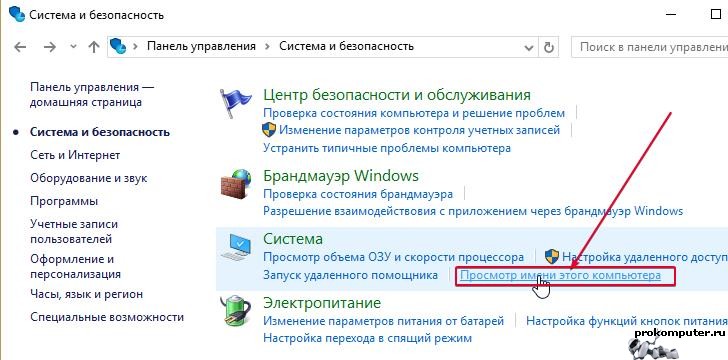
Дальше кнопку изменить параметры и еще раз изменить:
И вот мы наконец добрались до заветных настроек и можем задать уникальное имя для текущей машины и название группы, в которую будут входить все наши домашние компьютеры или компьютеры офиса.
Кстати до этого меню можно добраться и более быстрым способом, через команду — нажимаем комбинацию Win + R, появляется окно ввода команды, в него вставляем «sysdm.cpl» без кавычек и enter.
Имя текущего компьютера должно быть уникальным в в рамках создаваемой сети и исключительно английскими буквами, без пробелов и спец символов.
Далее появиться окно предупреждение, что ПК необходимо перезагрузить — перезагружаем.
Наш последний шаг — правой кнопкой по значку сети в области уведомлений и выбираем «центр управления сетями и общим доступом» и внизу слева нажимаем ссылку «Домашняя группа». Нажимаем создать домашнюю группу и выбираем что у нас будет общее — изображение, принтеры и т. д. После создания группы windows нам предоставит пароль, который необходимо будет ввести при подключении к созданной группе.
Домашняя группа создана, теперь можем присоединить к ней другие компьютеры. Заходим в панель управления — домашняя группа и нажимаем кнопку «присоединиться». Вводим ранее полученный пароль. На этом все.



























